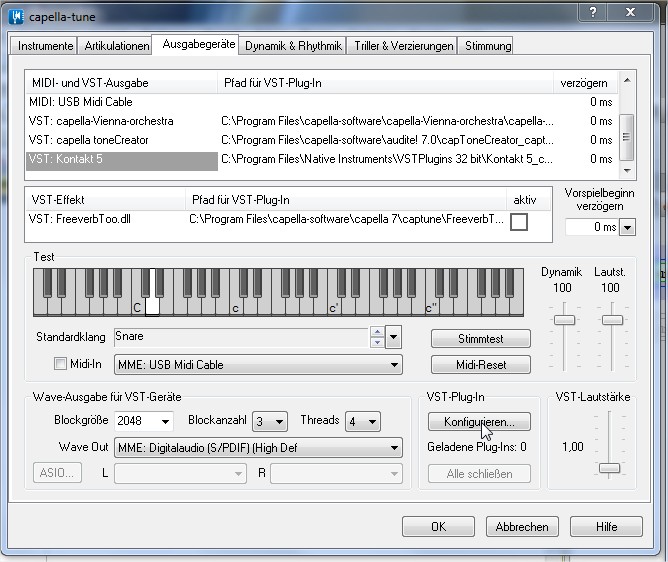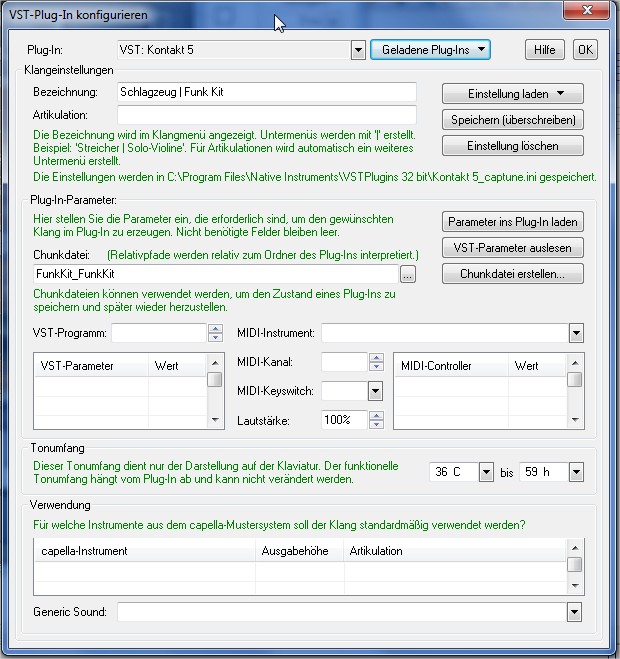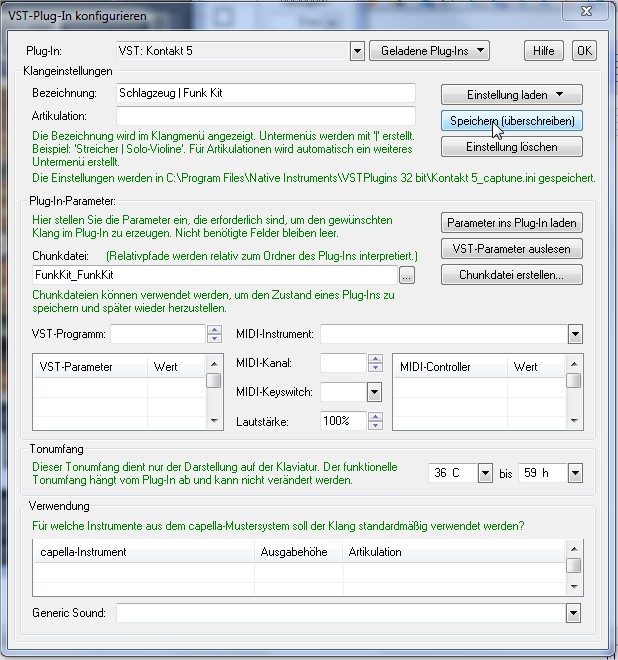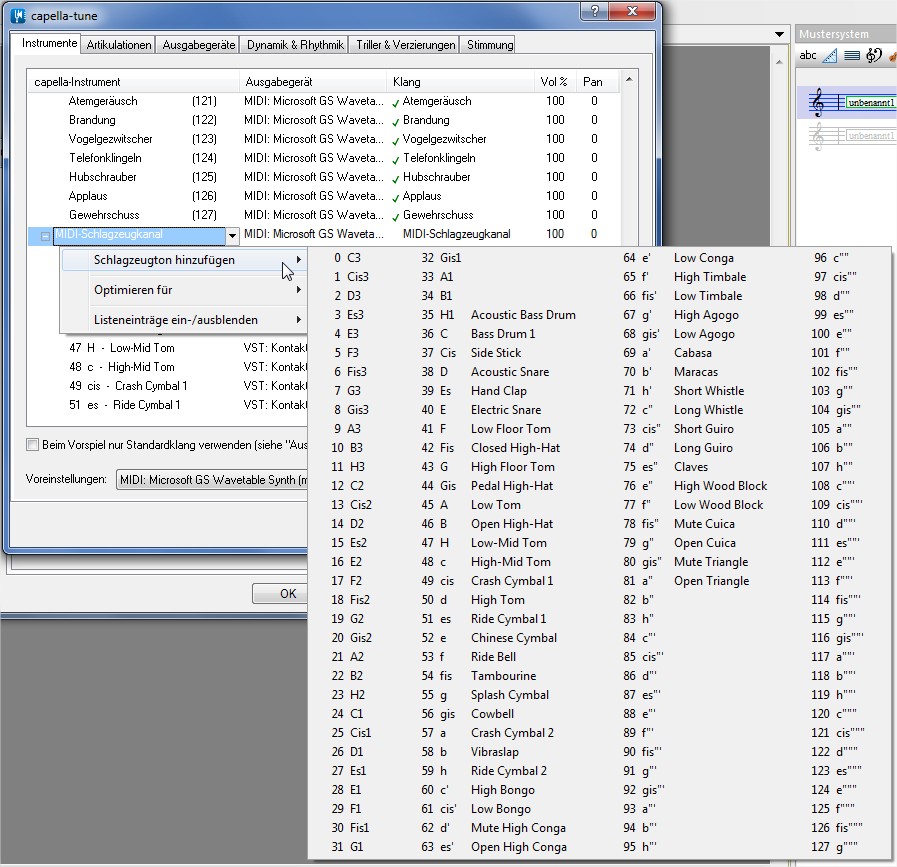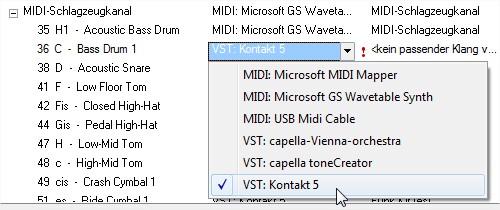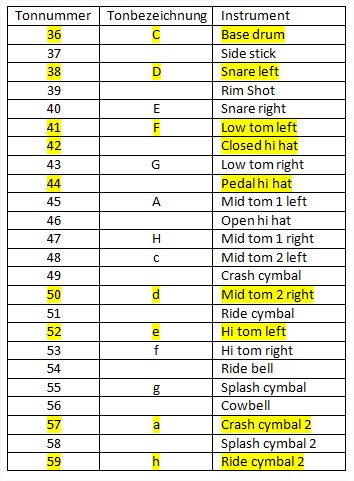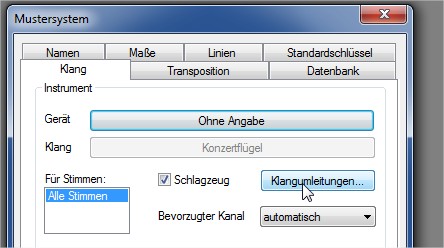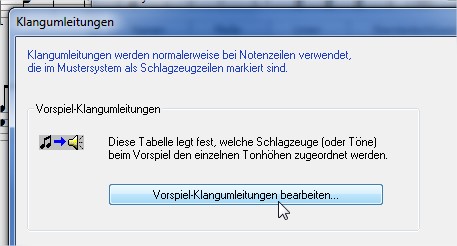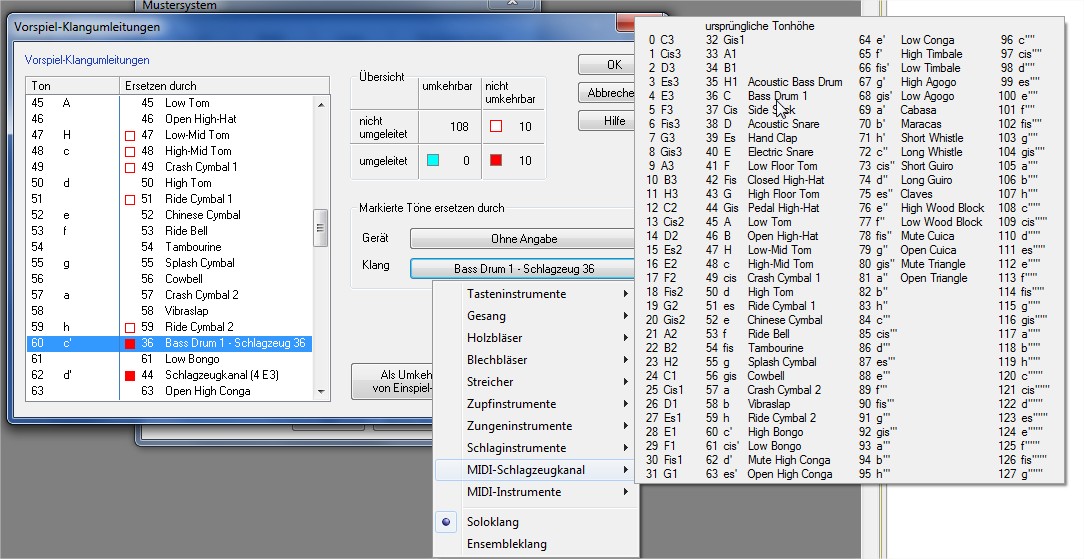VST - Kontakt 4 oder 5 Schlagzeugumleitung Methode 2
Wie binde ich das Schlagzeug in die capella-tune ein
Kontakt 4 bzw 5 muss vollständig incl. der Sound Libraries auf dem Rechner installiert sein. Als Schlagzeug wurde der Funk Kit aus der Sample Library verwendet
Dieses Verfahren zeigt eine einfache und schnelle Einbindung. Der Vorteil dieses Verfahrens ist, dass pro Stimme mehrere Instrumente wiedergegeben werden können. Der weitere Vorteil ist, dass die erforderlichen Klangumleitungen in der CAT Datei abgespeichert und wiederverwendet werden können. Dazu ist derzeit aber eine Neudefinition der Midi-Instrumente ( nur Schlagzeug ) erforderlich.
Der Grund dafür, ist, dass die Klangumleitungsdatei (.CAT) derzeit nur direkte Midi Instrumente unterstützt und nicht die komplexeren Definitionen des Capella-XML 2 Datenmodells.
1. Das Schlagzeug der capella-tune bekanntmachen
- Als erstes muss, wie bei der Methode 1, der capella-tune das Schlagzeug bekannt gemacht werden. Dazu wird ein Eintrag in der INI Datei für den Kontakt Player erzeugt und eine Chunk-Datei erstellt ( das ist ein verkleinertes Abbild der für dieses Instrument zuständigen DLL Datei ).
- Capella öffnen
- Danach die captune Vorspiel-Optionen öffnen, Ausgabegeräte auswählen und Konfigurieren anklicken
- In dem sich öffnenden Fenster Neue Instanz öffnen anklicken
- Jetzt öffnet sich der Kontakt Player. Als Instrument die Gruppe Band\.. und dort den Funk Kit auswählen
- Im Konfigurationspanel die Bezeichnung, den Namen der Chunk Datei und den Tonumfang eintragen
- Jetzt die Chunk Datei erstellen und den Eintrag in der INI Datei anlegen
- Die vorbereitenden Arbeiten sind nun erledigt. Capella kennt nun den Funk Kit, die Instanz und die capella-tune Fenster können geschlossen werden.
2. Midi Schlaginstrumente neu definieren
- Im diesem Schritt definieren wir die Midi Schlaginstrumente neu.
- Als erstes wählen wir im capella-tune Menu den Reiter Instrumente aus, und suchen den Midi-Schlagzeugkanal. Dort wählen wir im Kontext "Schlagzeugton hinzufügen".
- Wir fügen nun die Bassdrum hinzu und wählen das Midi Instrument 36
- Als Resultat erhalten wir folgenden Eintrag. Man erkennt, dass dieses Instrument noch dem Wavetable Synthesizer zugeordnet ist.
- Um die Zuornung zu ändern, klicken wir das falsche Ausgabegerät an und ordnen den Kontaktplayer zu.
- Jetzt müssen wir nur noch den Ton auswählen auf dem im Kontakt Player die BAssdrum liegt. Das ist der Ton 36, also das C.
- Auf diese Weise definieren wir auch die übrigen Schlaginstrumente. Wir erhalten dann folgende Definitionen.
- Als Definitionshilfe hier noch die Zuordnung der Töne zu den einzelnen Schlaginstrumenten des Funk Kits
3. Klangumleitung definieren
- Im nächsten Schritt werden wir die Klangumleitung definieren. Dazu einige Anmerkungen:
- Es gibt keine genormte Schlagzeugschrift. Im Laufe der Zeit haben sich aber einige Standards eingebürgert. An diesen Standards habe ich mich orientiert. Für dieses Beispiel bin ich von folgender Notation ausgegangen :
- Als erstes markieren wir im Mustersystem eine Stimme als Schlagzeugstimme und wählen die Klangumleitung aus. Wir beachten dabei, dass als Gerät Ohne Angabe eingetragen ist.
- Danach klicken wir Vorspiel-Klangumleitung bearbeiten an
- Nun ordnen wir das erste Instrument zu. In diesem Beispiel ist es der Ton c'. Hier soll die Base Drum erklingen.
- Wir ersetzen also den unter c' eingetragenen Klang durch den Midi Schlagzeugkanal 36
- Auf diese Weise ordnen wir nun allen gewünschten Instrumente einem Ton zu
- Zum Abschluss speichern wir die Klangumleitung, um sie später beliebig weiterverwenden zu können.